Receitas¶
Introdução¶
Harmony fornece acesso ao Citizen Integrator receitas diretamente do Design Studio. Embora essas receitas possam ser configuradas usando a interface do Citizen Integrator, o acesso de dentro do Design Studio permite total personalização e controle sobre o design de projetos usando as receitas.
Receitas do Conector de Acesso¶
Para acessar as receitas de conectores do Harmony em Design Studio versões 9.4.1 e superiores, expanda a categoria Conectores no painel de itens do projeto à esquerda:
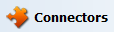
Clique duas vezes em um endpoint específico para mostrar uma categoria Receitas. Em seguida, expanda a categoria Recipes para mostrar até 20 receitas por endpoint. As receitas que incluem vários endpoints são listadas em cada endpoint associado.
Para mostrar uma prévia da dica que descreve a receita, passe o mouse sobre ela na lista:
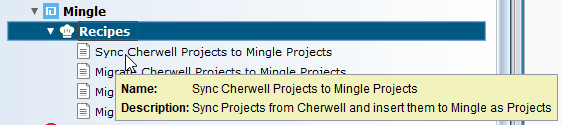
As receitas mostradas são aquelas disponíveis em Citizen Integrator para o usuário e organização atual do Harmony. Isso inclui receitas fornecidas pelo Jitterbit, bem como receitas que você carregou de forma privada dentro dessa organização.
Até 20 receitas são exibidas por endpoint. Se quiser usar uma receita que não esteja listada, você pode baixar o Jitterpak em Citizen Integrator Jitterpaks e depois importar no Design Studio manualmente.
Informações detalhadas sobre receitas fornecidas pela Jitterbit estão disponíveis em Citizen Integrator Jitterpaks.
Importar uma Receita¶
Ao importar uma receita do conector, o Jitterpak associado à receita é importado para o Design Studio. Observe que uma vez importado o Jitterpak, ele é tratado como um projeto independente. Quaisquer alterações não são sincronizadas com o Citizen Integrator e você pode importar a mesma receita diversas vezes como projetos separados.
Começar¶
Para iniciar o processo de importação, clique duas vezes na receita. Isso abrirá o Assistente de importação de receita na etapa Iniciar.
Nota
Se você tiver outro projeto aberto no momento, será solicitado que você salve e feche-o, pois esse processo criará e abrirá um novo projeto.
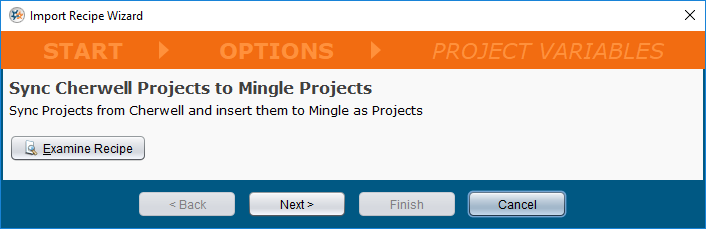
-
Nome da receita: O nome da receita é mostrado conforme definido por seus metadados JSON em Citizen Integrator.
-
Descrição da receita: A descrição da receita é mostrada conforme definido por seus metadados JSON em Citizen Integrator.
-
Examinar receita: Clique no botão Examinar receita para abrir uma janela com propriedades adicionais da receita no Jitterpak. Estes incluem metadados definidos quando o Jitterpak foi exportado e uma lista de todos os itens do projeto incluídos no Jitterpak. As propriedades listadas nesta janela são as mesmas listadas ao importar um Jitterpak.
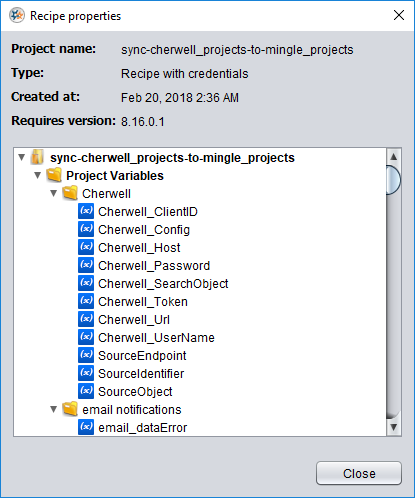
-
Próximo: Clique no botão Próximo para avançar para a próxima etapa do assistente.
Aviso
Se a versão do Design Studio que você está usando não atender aos requisitos mínimos de versão do Jitterpak, você receberá uma mensagem de erro indicando que a versão é incompatível e não poderá prosseguir para a próxima etapa.
Opções¶
A próxima etapa do assistente de importação é Opções. Esta etapa é a mesma da importação de um Jitterpak. Consulte a documentação sobre importando um Jitterpak para obter detalhes sobre opções configuráveis. Clique em próximo para continuar.
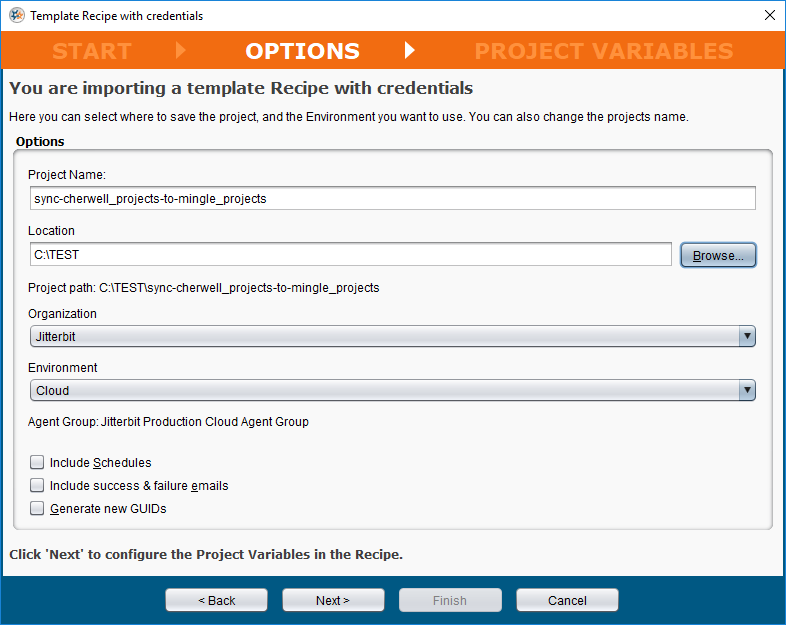
Variáveis do Projeto¶
A próxima etapa do assistente de importação é Variáveis do Projeto. Esta etapa é a mesma da importação de um Jitterpak. Você precisará atualizar as credenciais do endpoint, como banco de dados, servidor e-mail SMTP, nome de usuário e senha, para aquelas que você possa acessar. Consulte a documentação sobre importando um Jitterpak para obter detalhes sobre como fornecer valores de variáveis do projeto. Clique em Concluir para concluir o processo de importação.
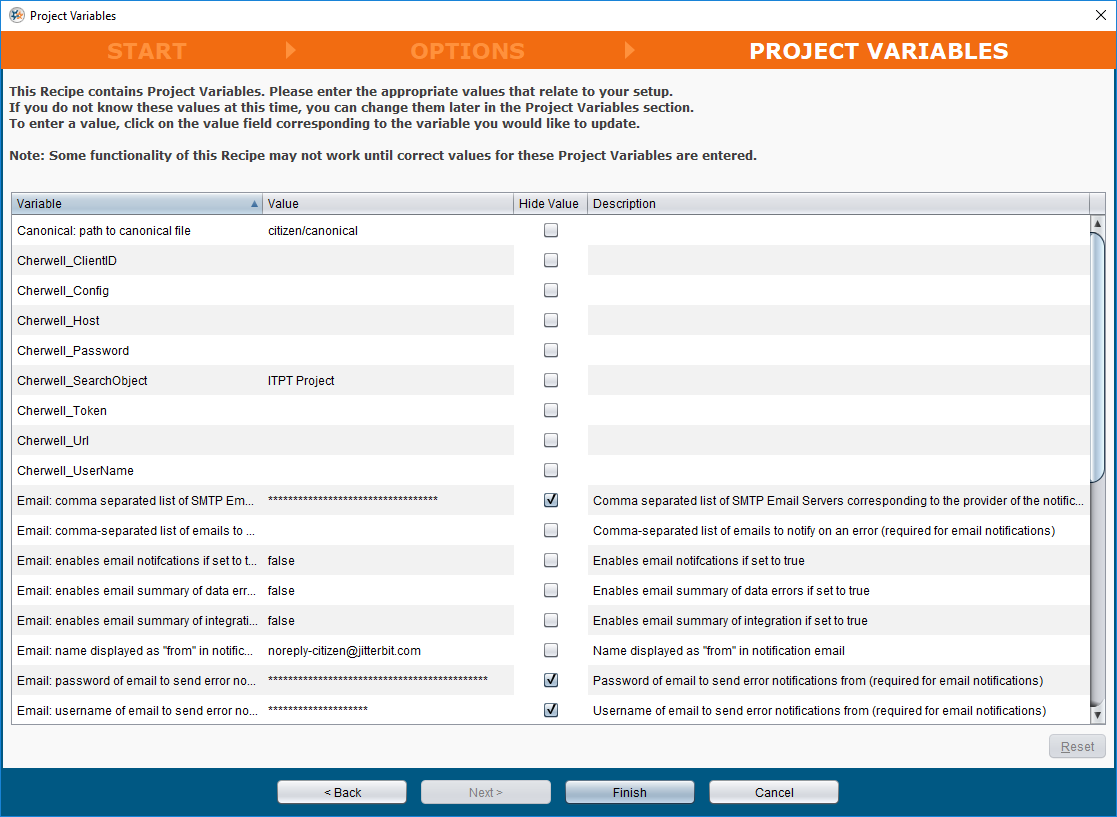
Use uma Receita¶
Ao importar uma receita, ela abrirá como um projeto independente no Design Studio. Seus itens de projeto estão listados à esquerda enquanto o design da operação gráfica aparece na área de trabalho à direita. A partir daqui, você pode modificar o projeto da maneira que desejar.
Como a receita importada agora é um projeto independente, quaisquer alterações adicionais não serão sincronizadas com o Citizen Integrator. Além disso, depois de implantar o projeto, ele poderá ser gerenciado na página Projetos página do Management Console. O projeto implementado não é tratado como uma receita implementada na interface do Citizen Integrator.
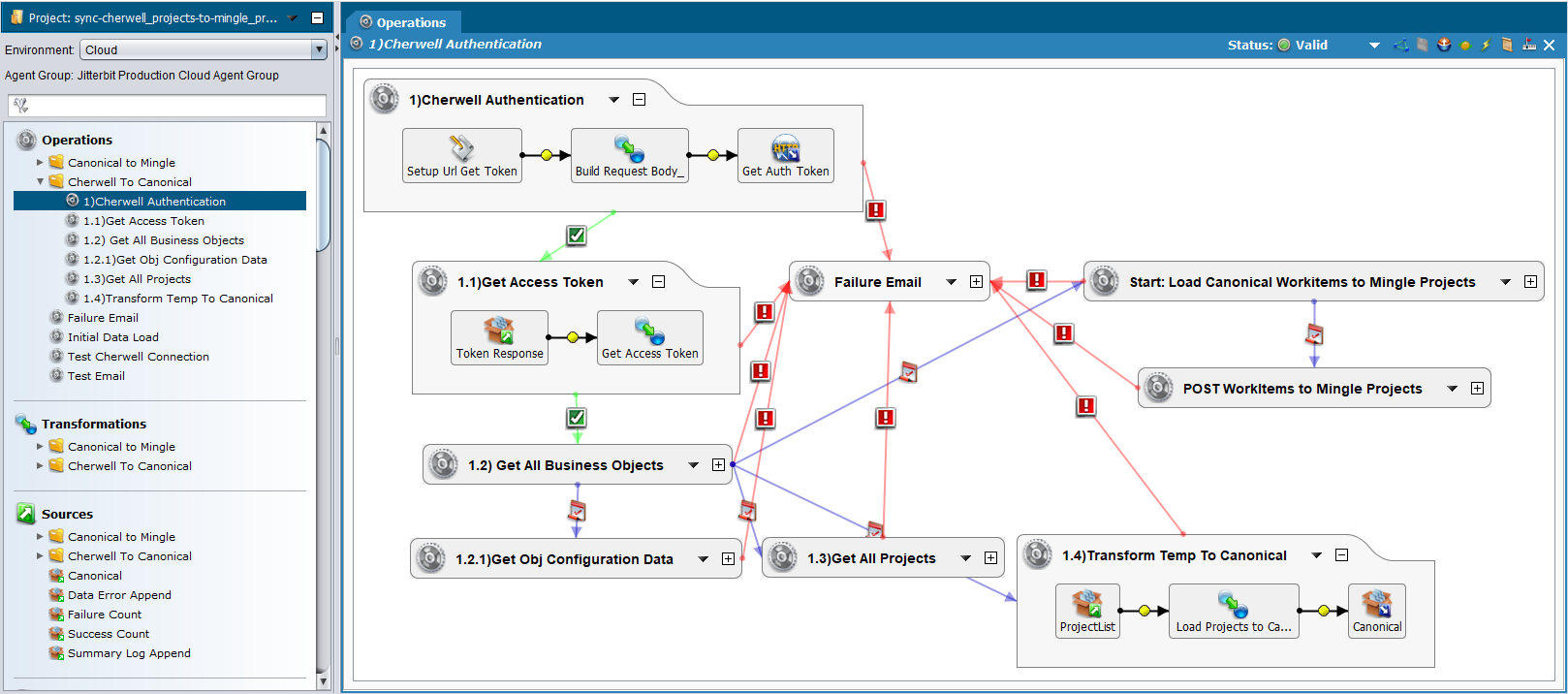
Se você quiser criar uma receita privada a partir do projeto modificado para que outras pessoas dentro da sua organização possam usar a receita, você pode fazer isso usando o Citizen Integrator interface. Para obter mais informações, consulte Citizen Integrator - Gerar ou editar receita.